WLAN-Zugang mit NFC-Tag

NFC-Tags können auf vielseitige Weise auch im privaten Umfeld ganz einfach genutzt werden. Man erkennt die kleinen nützlichen Helferleine an dem prägnanten WLAN-Symbol.
WLAN und NFC stehen als Kürzel für den technischen Vorgang der kontaktlosen Kommunikation zwischen zwei Teilnehmern. Bekanntestes Beispiel dürfte wohl der Zahlvorgang mit dem Smartphone an einem Kassenterminal sein. Hierbei werden auf sehr geringer Distanz blitzschnell Daten zwischen den Geräten ausgetauscht, was nicht nur sehr praktisch, sondern auch relativ gut gesichert von statten geht. Diese NFC-Tags (Sender/Empfänger) gibt es in vielen unterschiedlichen Grössen und Formen wie beispielsweise Aufkleber, als Schlüsselanhänger oder auch als Magneten zum Anpinnen. Praktischerweise kann jeder selbst solche MFC-Tags für die unterschiedlichsten Aufgaben programmieren und verwenden. Wir stellen Ihnen heute die Variante für einen privaten WLAN-Gastzugang vor.
So ein kleines NFC-Tag hat zwar nun extrem begrenzten Speicherplatz, für kleinere Aufgaben ist dieser aber zumeist völlig ausreichend. Die Speicherkapazität liegt typischerweise bei 180 bis 900 Byte, was zunächst als extrem wenig klingt. Als Format wird hier die NDEF-Formatierung verwendet und steht für NFC Data-Exchange Format. Es gibt unterschiedliche NFC-Apps, die mit diesem Format umgehen können. Gekaufte Tags sind zudem bereits vorformatiert und damit sofort verwendbar. Wer ein iPhone besitzt, hat nur sehr eingeschränkte Möglichkeiten. Dies rührt schlichtweg von der restriktiven Sicherheitspolitik von Apple her, was aber durchaus nachvollziehbar ist.
NFC-Tag per App programmieren
Die NFC-Tags bekommen Sie im einschlägigen Internethandel für ca. 1 Franken pro Stück oder als 10er-Set auch deutlich günstiger. Das Programmieren eines Tags geht relativ einfach mit der speziellen App «NFC-Tools» aus dem Android Play-Store. Laden Sie sich die App aufs Smartphone und vergeben die angefragten Berechtigungen. Nur dann haben Sie Zugriff auf alle Funktionen beim Erstellen eines WLAN-Zugangs-Tags. Öffnen Sie die App und führen die folgenden Schritte der Reihe nach aus:
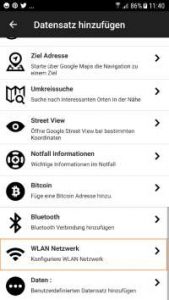
- Wechseln Sie auf den Reiter «Schreiben» und wählen aus den Optionen «Datensatz hinzufügen» aus. In den nun angezeigten Kategorien wählen Sie für unsere Aufgabe die Option «WLAN Netzwerk» aus.
- Aus den dann angezeigten Netzwerken wählen Sie das gewünschte aus. Die wichtigsten Informationen wie Schlüssel und Verschlüsselung sollten bereits eingetragen sein. Um den NFC-Zugang auch abzusichern, ergänzen Sie die Angaben nun um Ihre SSID und das entsprechende Passwort. Stellen Sie sicher, dass alle Informationen wie die Authentifikation nach WPA2-Personal und die Verschlüsselungsart auf AES eingestellt sind.
- Nun können Sie das persönliche NFC-Tag mit den Zugangsdaten beschreiben. Halten Sie dazu das NFC-Tag an die Rückseite von Ihrem Smartphone an die Stelle des Sensors. Die NFC-Kommunikation an Ihrem Smartphone muss zudem aktiviert sein.
- Klicken Sie in der App nun auf «Schreiben» und bestätigen den Vorgang. Haben Sie ein bereits beschriebenes NFC-Tag, so werden Sie mit einer Sicherheitswarnung informiert und gefragt, ob es überschrieben werden soll. Sie können diese Meldung dann auch bestätigen.
- Sie können ein NFC-Tag auch «finalisieren». Dies bedeutet dann, das Sie und andere Personen diesen NFC-Tag nicht mehr neu beschreiben können. Somit wird dieser – vor allem in der Magnet-Version – für andere unbrauchbar.
NFC-Tag prüfen
Nachdem Sie den NFC-Tag beschrieben haben, sollten Sie dessen Funktion auch kontrollieren. Sie können hierzu Ihre eigenen WLAN-Zugangsdaten am Smartphone kurzfristig löschen. Halten Sie danach das Gerät mit einem Abstand von 1 bis 2 Zentimeter an den soeben programmierten NFC-Tag. Sie sollten umgehend die Zugangsdaten erhalten und Ihr Smartphone wird sich danach sofort in das WLAN-Netzwerk einloggen können. Eine Einschränkung hat die App dann allerdings doch. Diese Funktion ist erst ab Android 5 und bei Apple ab den iPhones XS, XR und 11 möglich.
Autor: Manfred Bikardes [mb]




